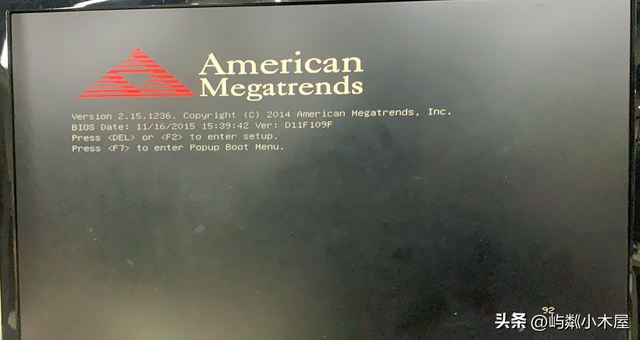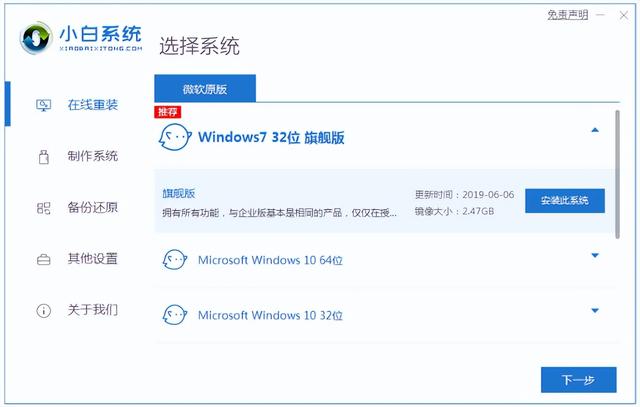目前很多笔记本电脑都有摄像头的功能,方便大家打视频电话,录视频。但是很多网友不知道如何打开笔记本电脑摄像头,打开win10有什么方法。下面系统总裁小编教大家如何在win10中打开摄像头。
具体步骤如下:
1.首先检查摄像头权限是否开启。“win i”快捷键打开设置窗口,点击隐私条目查看下面的摄像头。
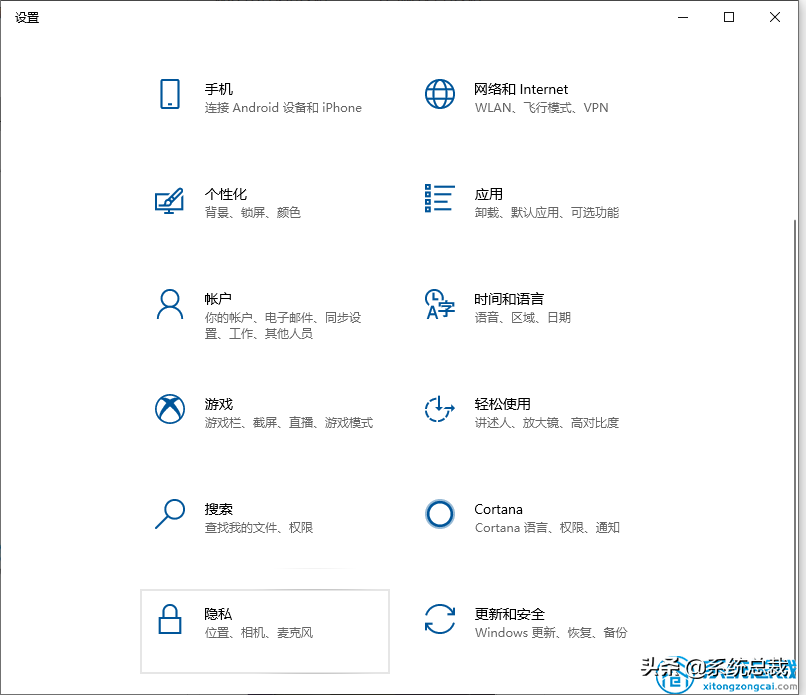
2.在左栏找到摄像头,我们可以在右边看到这个设备的摄像头的访问权限已经关闭。单击更改并选择打开。
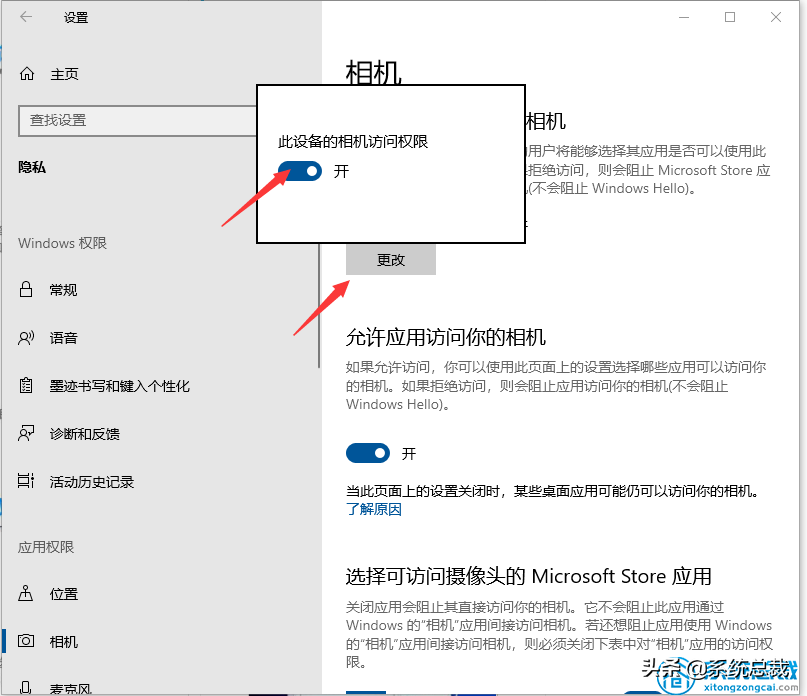
3.在小娜搜索框中输入摄像头,然后单击它打开电脑摄像头。您也可以右键单击并选择固定开始屏幕或任务栏。
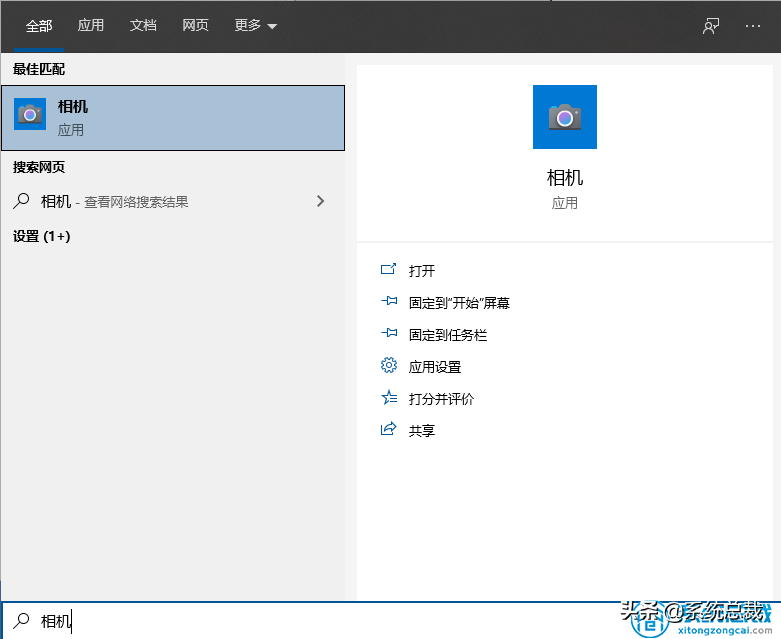
4.显示此界面是因为小编没有安装摄像头。如果摄像头已安装但仍未显示,则很可能没有安装驱动程序。
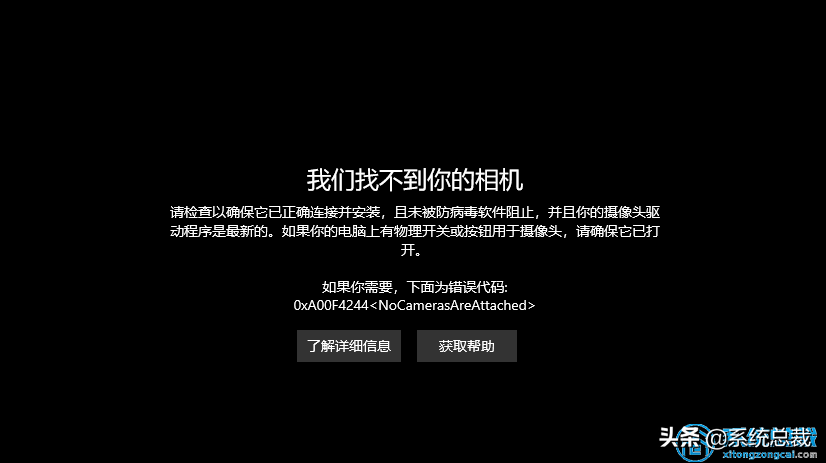
5.如果没有驱动程序,请右键单击这台电脑,选择管理,单击左侧的设备管理器展开图像设备,然后右键单击设备名称选择更新驱动程序软件。小编,这里没有安装摄像头,所以没有显示设备。使用网卡设备作为演示。可以按照方法来执行操作)
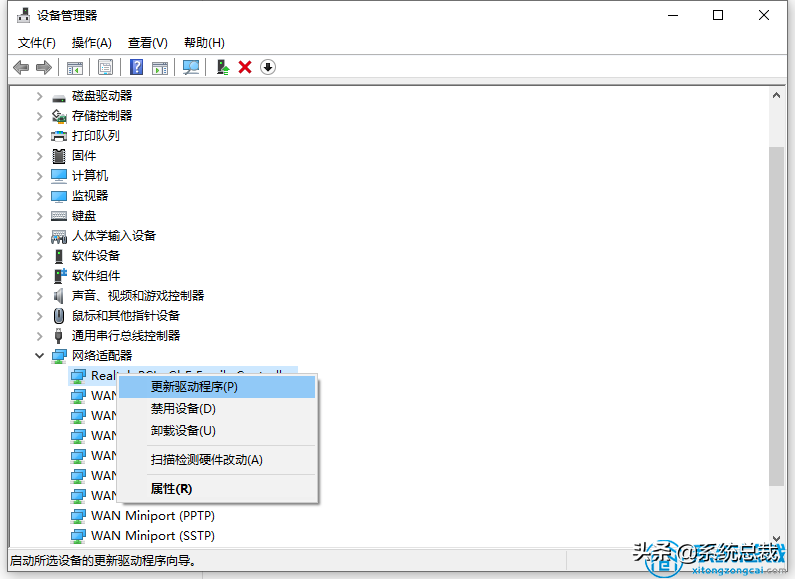
6.选择自动搜索以更新驱动程序,并等待更新完成;
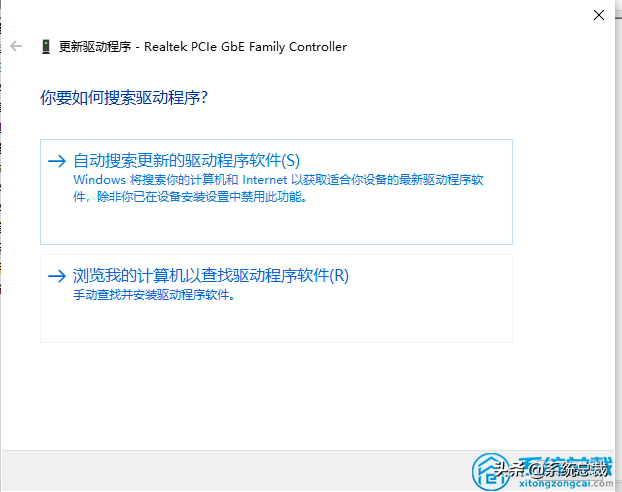
7.之后可以打开摄像头拍照,点击上面的摄像头图标进行记录。
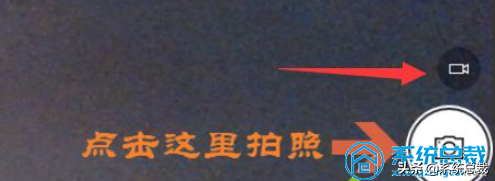
以上是win10打开摄像头的方法,希望对大家有帮助。